Πώς να διορθώσετε το iCloud για Windows 10 Δεν είναι δυνατή η κατάργηση εγκατάστασης
Το iCloud είναι η λύση αποθήκευσης που βασίζεται σε σύννεφο της Apple. Με την ανάπτυξη μιας iCloud έκδοσης των Windows, η Apple μείωσε το οικοσύστημα με υψηλά τοιχώματα, επιτρέποντας έτσι στους χρήστες των Windows να δημιουργούν αντίγραφα ασφαλείας των φωτογραφιών, των βίντεο, του ημερολογίου και άλλων αρχείων, επιτρέποντάς τους να έχουν πρόσβαση σε αρχεία εν κινήσει. Ωστόσο, πολλοί χρήστες δεν μπόρεσαν να καταργήσουν την εφαρμογή iCloud στα Windows 10 και σε άλλες εκδόσεις των Windows. Αυτό το άρθρο περιγράφει 2 τρόπους επίλυσης αυτού του προβλήματος, ιδίως του ενοχλητικού σφάλματος κατάργησης εγκατάστασης του iCloud 2343.
Λύση 1: Πίνακας ελέγχου
Το iCloud για τα παράθυρα 10 δεν μπορεί να απεγκατασταθεί; Αυτή είναι η πρώτη λύση που πρέπει να δοκιμάσετε, απεγκαταστήσετε μέσω του Πίνακα Ελέγχου, μια φιλική προς το χρήστη λύση για την απεγκατάσταση λογισμικού λειτουργεί τις περισσότερες φορές κατά την απεγκατάσταση του iCloud. Βεβαιωθείτε ότι έχετε συνδεθεί ως διαχειριστής, καθώς αυτός είναι ο μόνος τρόπος για να απεγκαταστήσετε προγράμματα. Επίσης, είναι λογικό να δημιουργήσετε αντίγραφα ασφαλείας των δεδομένων σας, επειδή η κατάργηση της εγκατάστασης του iCloud θα διαγράψει.
Κάντε κλικ στο μενού Έναρξη που βρίσκεται στην κάτω αριστερή γωνία της διασύνδεσης των Windows. Αν πατήσετε στο κουμπί Windows στο πληκτρολόγιό σας, θα ξεκινήσει και το μενού Έναρξη.
Εκκινήστε τον Πίνακα Ελέγχου είτε αναζητώντας τον είτε, για τους χρήστες των Windows 10, κάντε κλικ στο Ρυθμίσεις (το εικονίδιο με το γρανάζι).
Στην προβολή, επιλέξτε κατηγορία. Μεταβείτε στην ενότητα "Προγράμματα" και κάντε κλικ στην επιλογή "Κατάργηση εγκατάστασης προγράμματος".

Όλα τα προγράμματά σας θα αναγράφονται σε αυτό. Εντοπίστε και καταργήστε την εγκατάσταση του iCloud.
Η διεπαφή απεγκατάστασης του iCloud θα εμφανιστεί με δύο επιλογές ραδιοφώνου: Επιδιόρθωση και Κατάργηση.
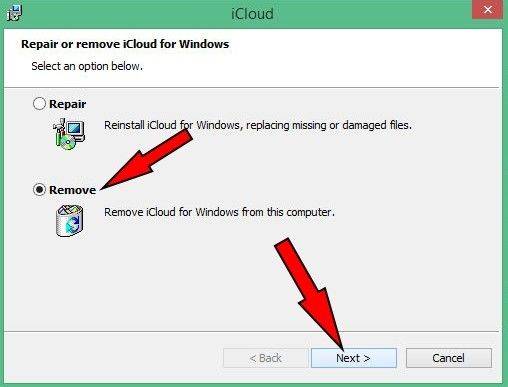
Επιλέξτε την κατάργηση και ακολουθήστε την προτροπή. Επιλέξτε "Ναι" όταν εμφανίζεται το αναδυόμενο παράθυρο που σας ρωτά εάν θέλετε να καταργήσετε εντελώς το iCloud από τα Windows.
Για χρήστες των Windows 10, κάντε κλικ στην επιλογή Εφαρμογές κάτω από τις ρυθμίσεις, εντοπίστε iCloud και ακολουθήστε τις υποδείξεις.
Κάντε επανεκκίνηση του υπολογιστή σας για να διαπιστώσετε την επιτυχία της διαδικασίας απεγκατάστασης.

Λύση 2: Μητρώο
Εάν λάβατε το iCloud error 2343 στα Windows 10 κατά την απεγκατάσταση του iCloud, μπορείτε να το επιλύσετε χρησιμοποιώντας το μητρώο. Ακολουθήστε τη διαδικασία που περιγράφεται παρακάτω.
Ανοίξτε τη γραμμή εντολών κάνοντας δεξί κλικ στο μενού Έναρξη.
Εισαγάγετε την εντολή: (reg προσθέστε "HKLMSoftwareApple Inc.Internet Services" / v MapiSvcDir / reg: 32 / t REG_SZ / d% SYSTEMROOT%) και πατήστε enter.
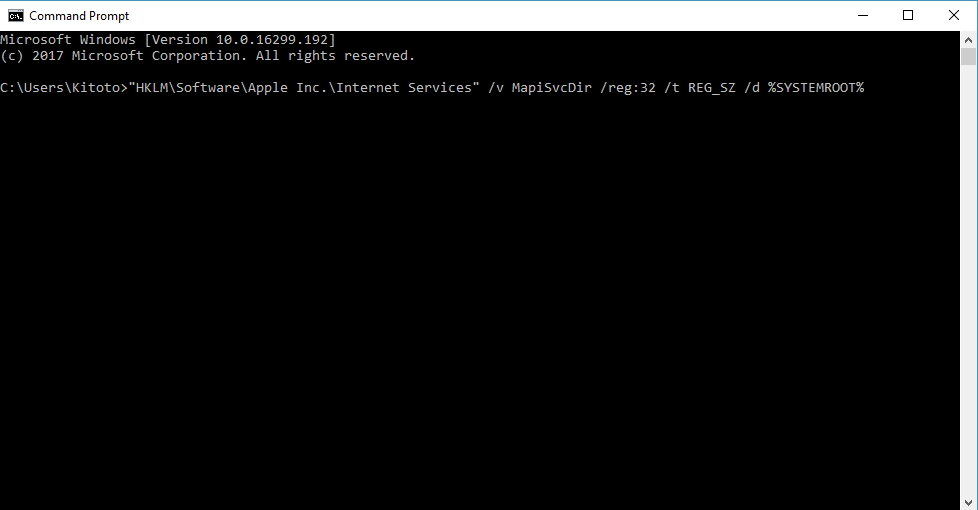
Επανεκκινήστε τον υπολογιστή σας και απεγκαταστήστε το iCloud χρησιμοποιώντας την πρώτη διαδικασία.
Extra Tip: Χρησιμοποιήστε το UltData για να ανακτήσετε δεδομένα iPhone
Εάν έχετε βρει κάποια στοιχεία έχουν εξαφανιστείαφού έχετε αποκαλύψει το iCloud, τότε μπορείτε να αναζητήσετε ένα εργαλείο ανάκτησης δεδομένων για να ανακτήσετε αυτό που χάσατε. Το UltData είναι ένα εξαιρετικά εύκολο στη χρήση λογισμικό που έχει ένα όμορφο και φιλικό προς το χρήστη περιβάλλον και είναι γεμάτο με δυνατότητες που σας επιτρέπουν να επαναφέρετε τα δεδομένα σας από iTunes, iCloud και στο iPhone σας.

συμπέρασμα
Οι περισσότερες από αυτές τις λύσεις φαίνονται σπάνιες, τουλάχιστον, αλλά θα βοηθήσουν στην επιτυχή κατάργηση της εγκατάστασης του iCloud όταν ακολουθήσετε την τελευταία.



![[Fixed Issue] Σφάλμα iTunes 503 κατά την προσπάθεια πρόσβασης Apple Music μέσω του iTunes](/images/itunes-tips/issue-fixed-itunes-error-503-when-trying-to-access-apple-music-via-itunes.jpg)





